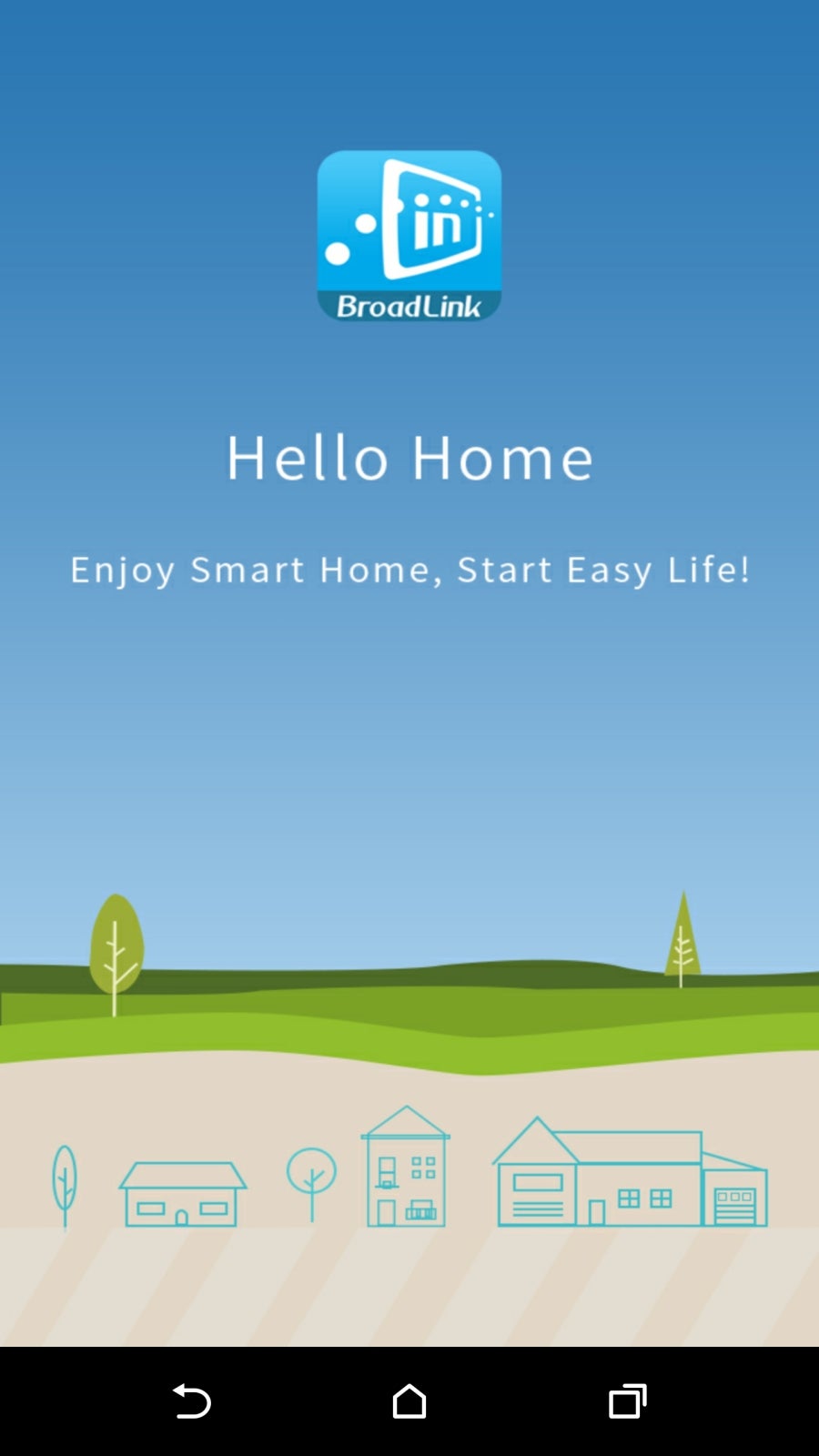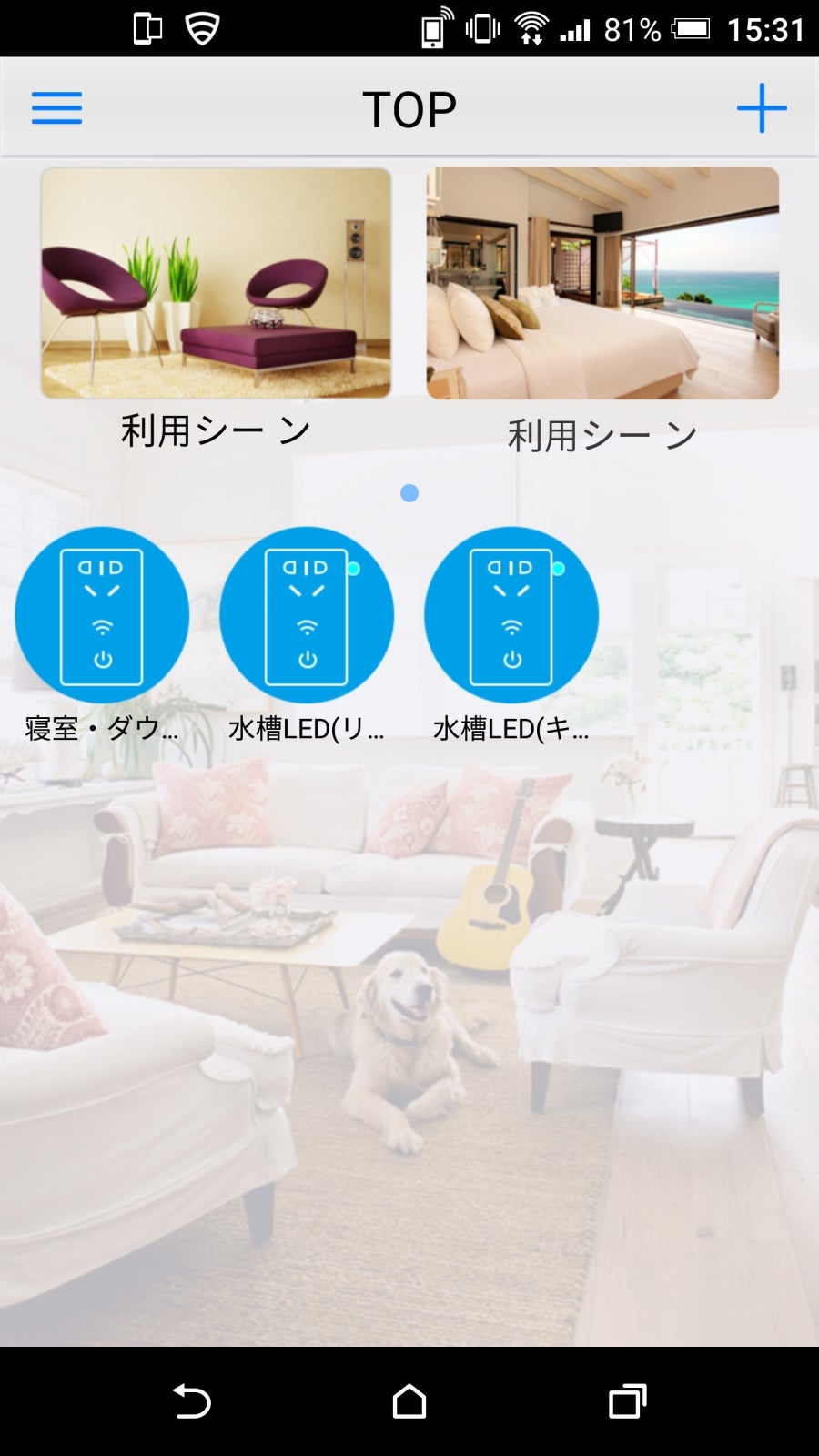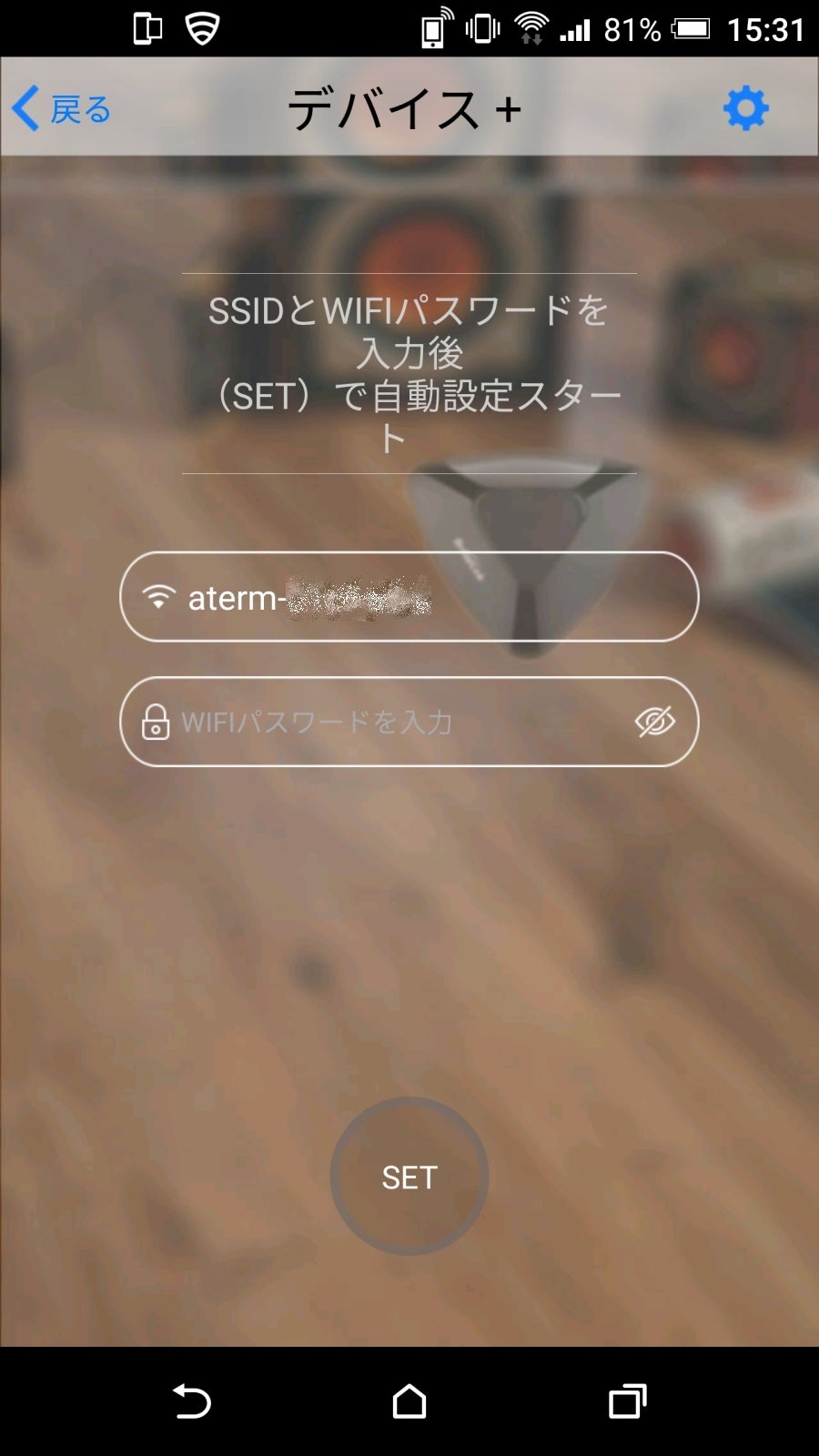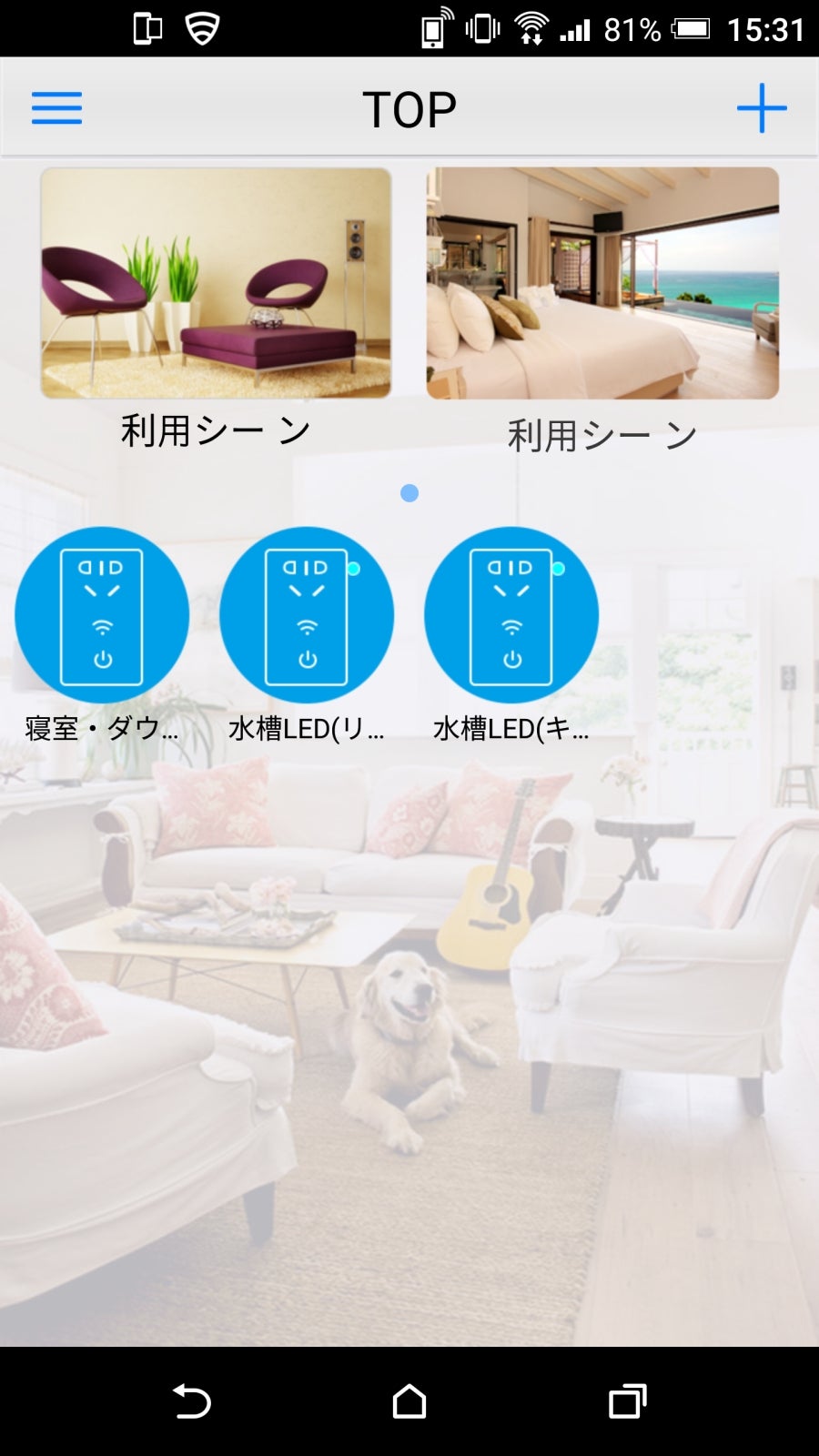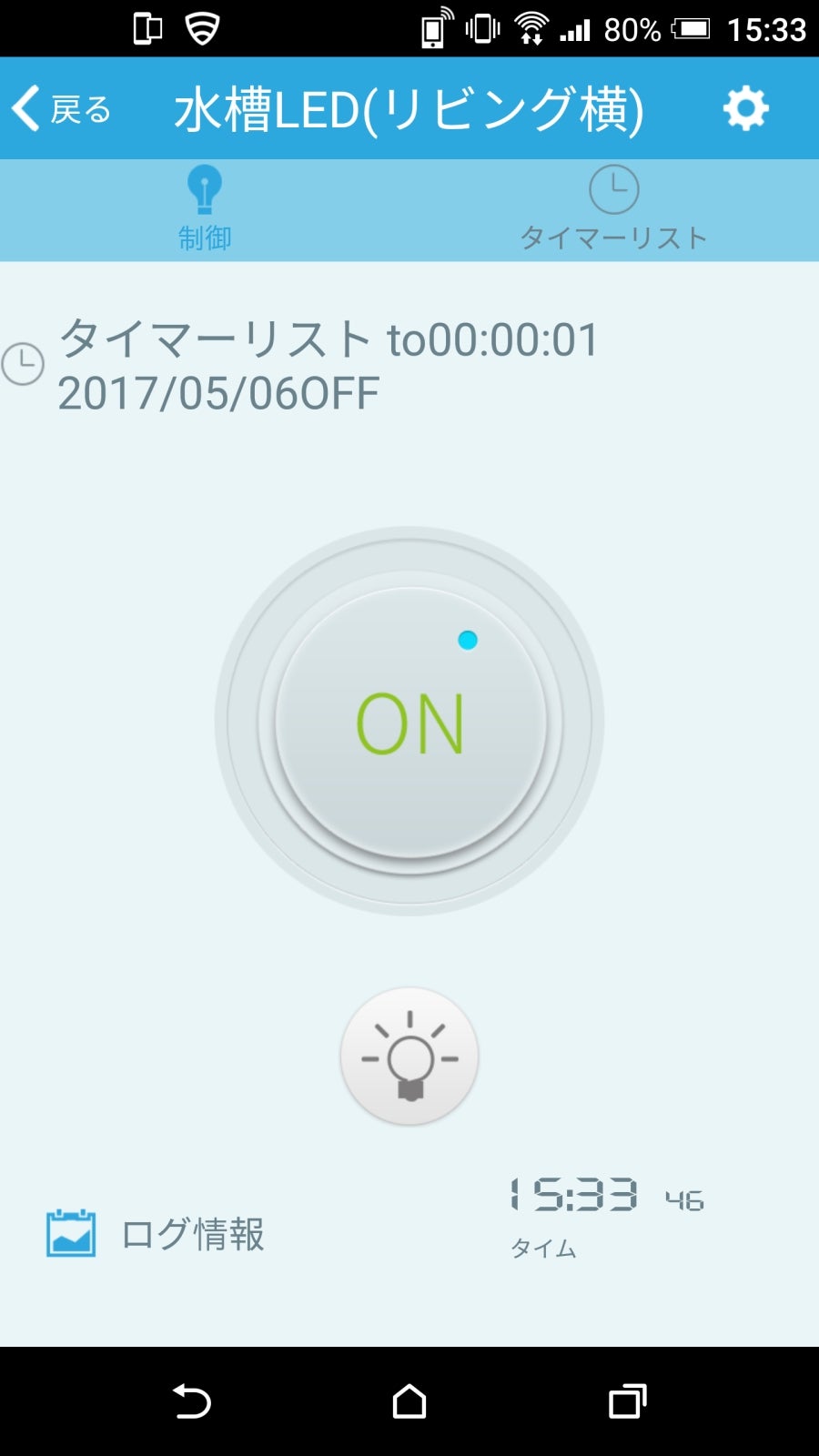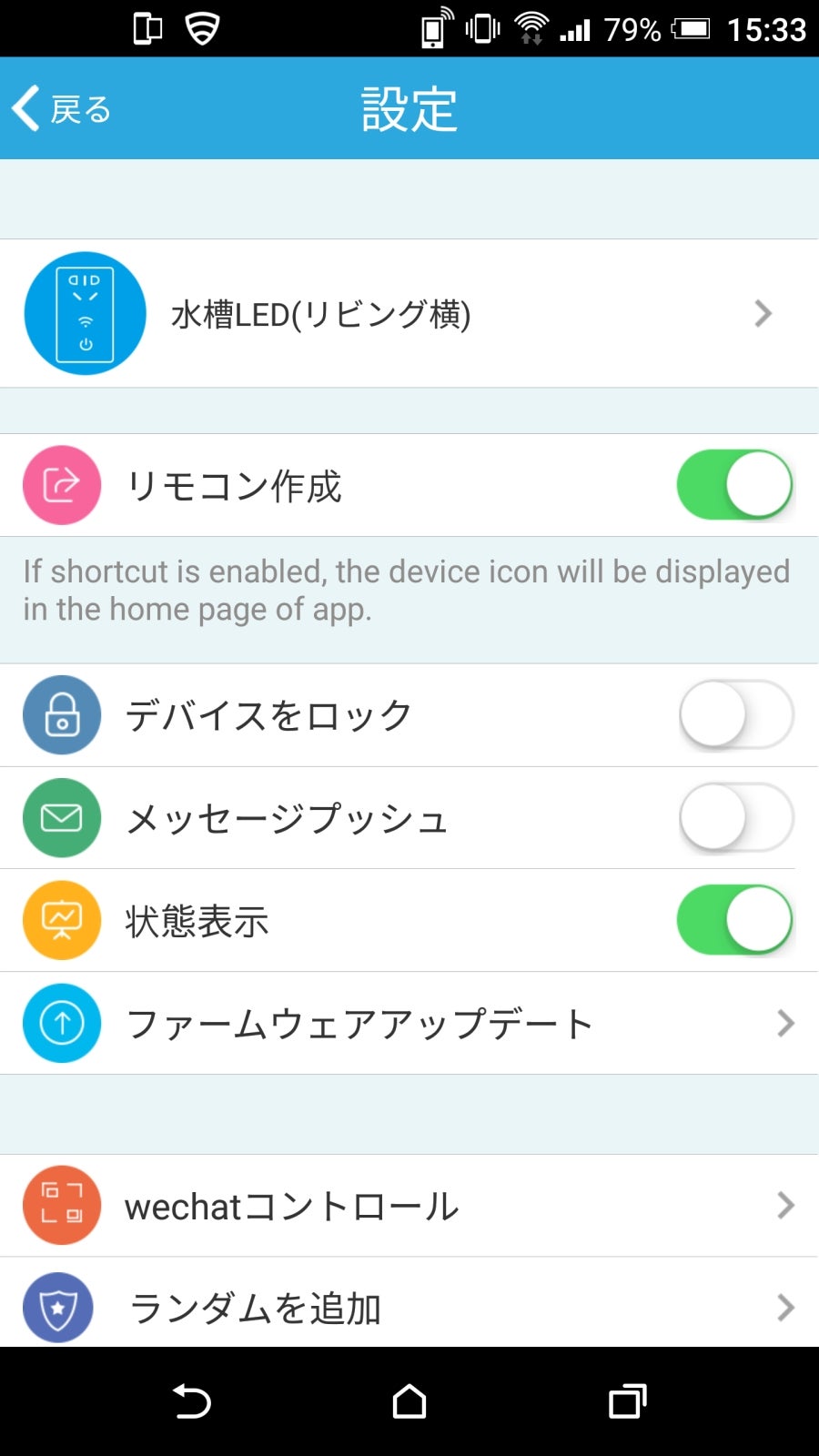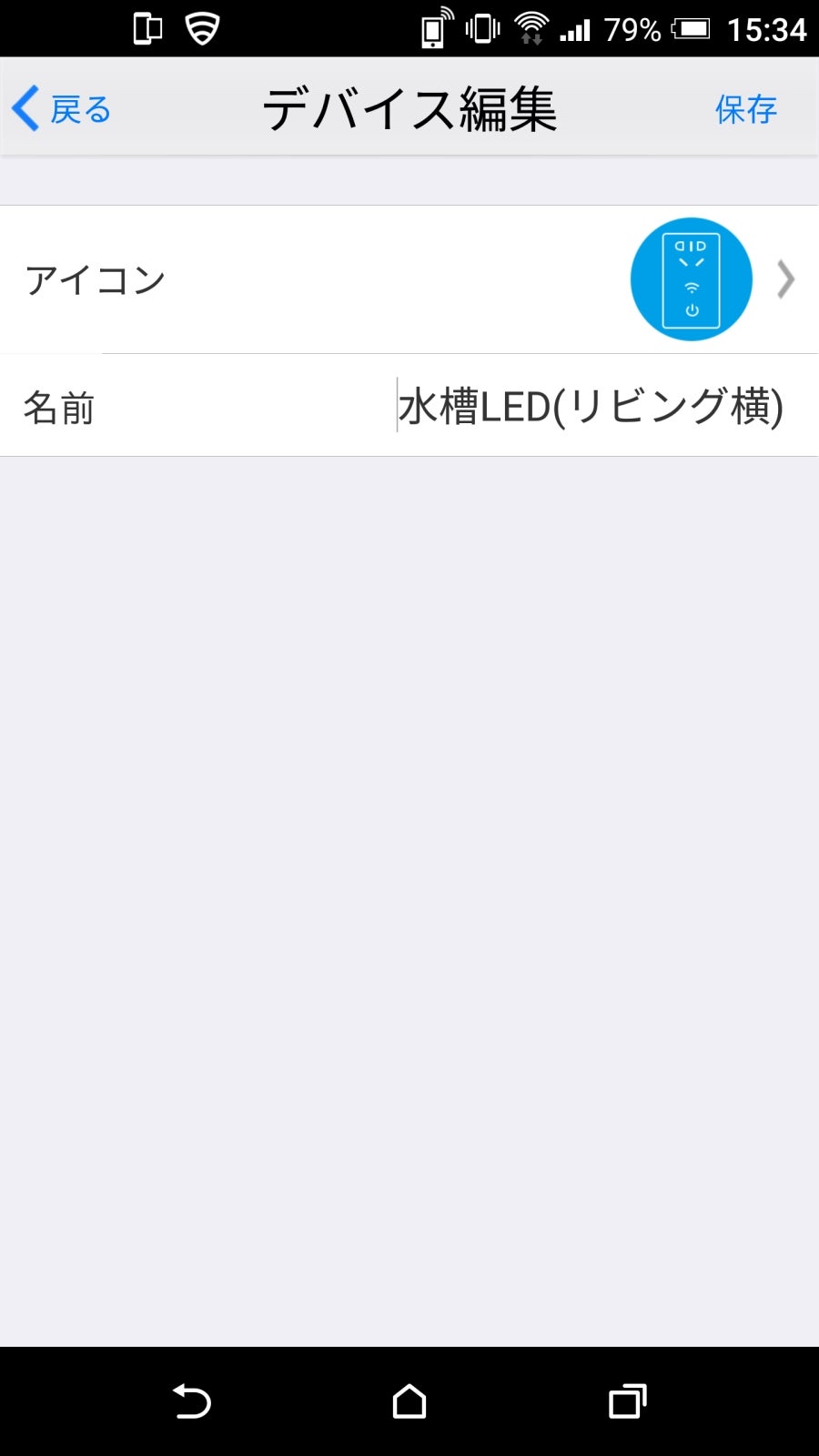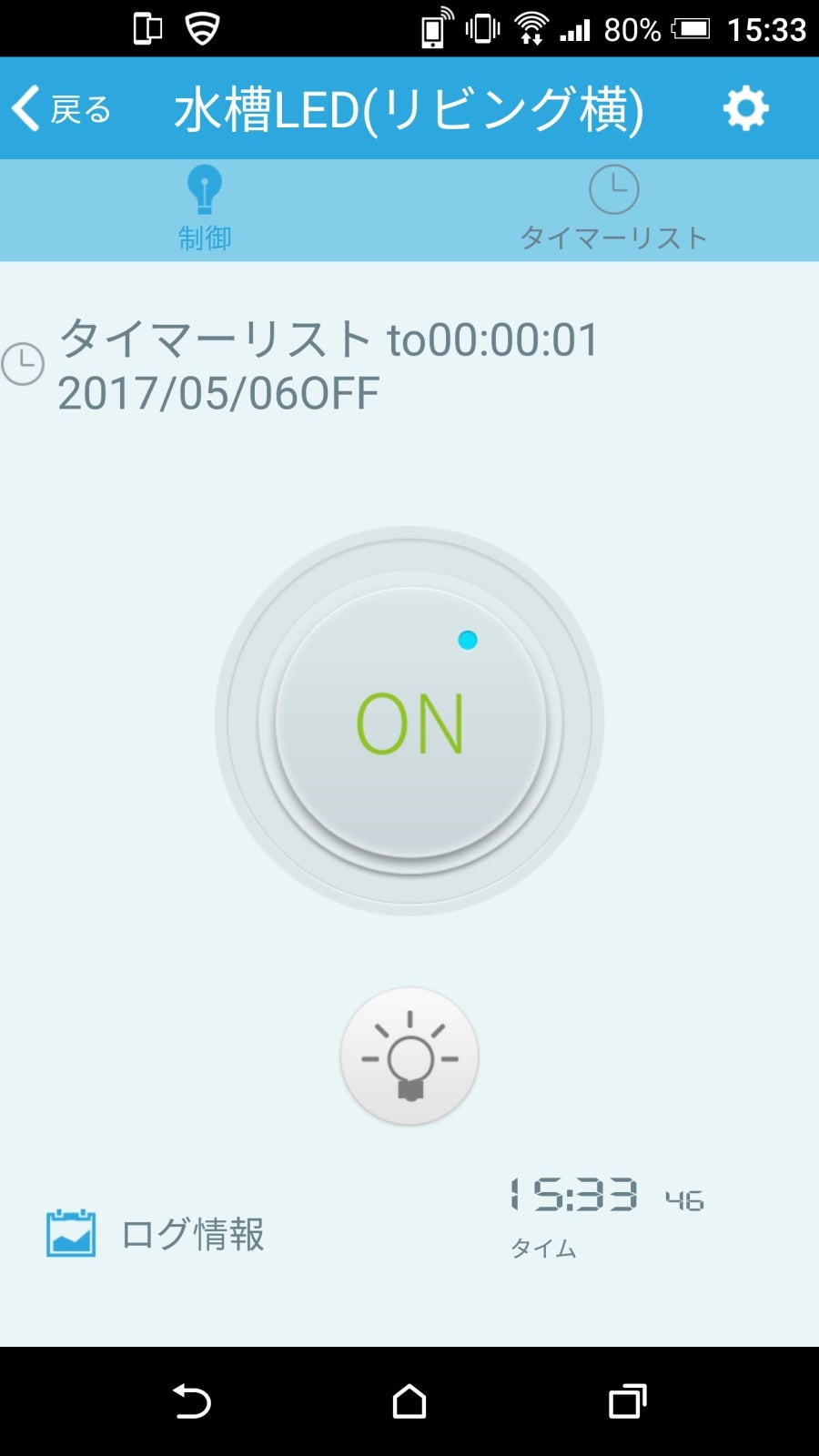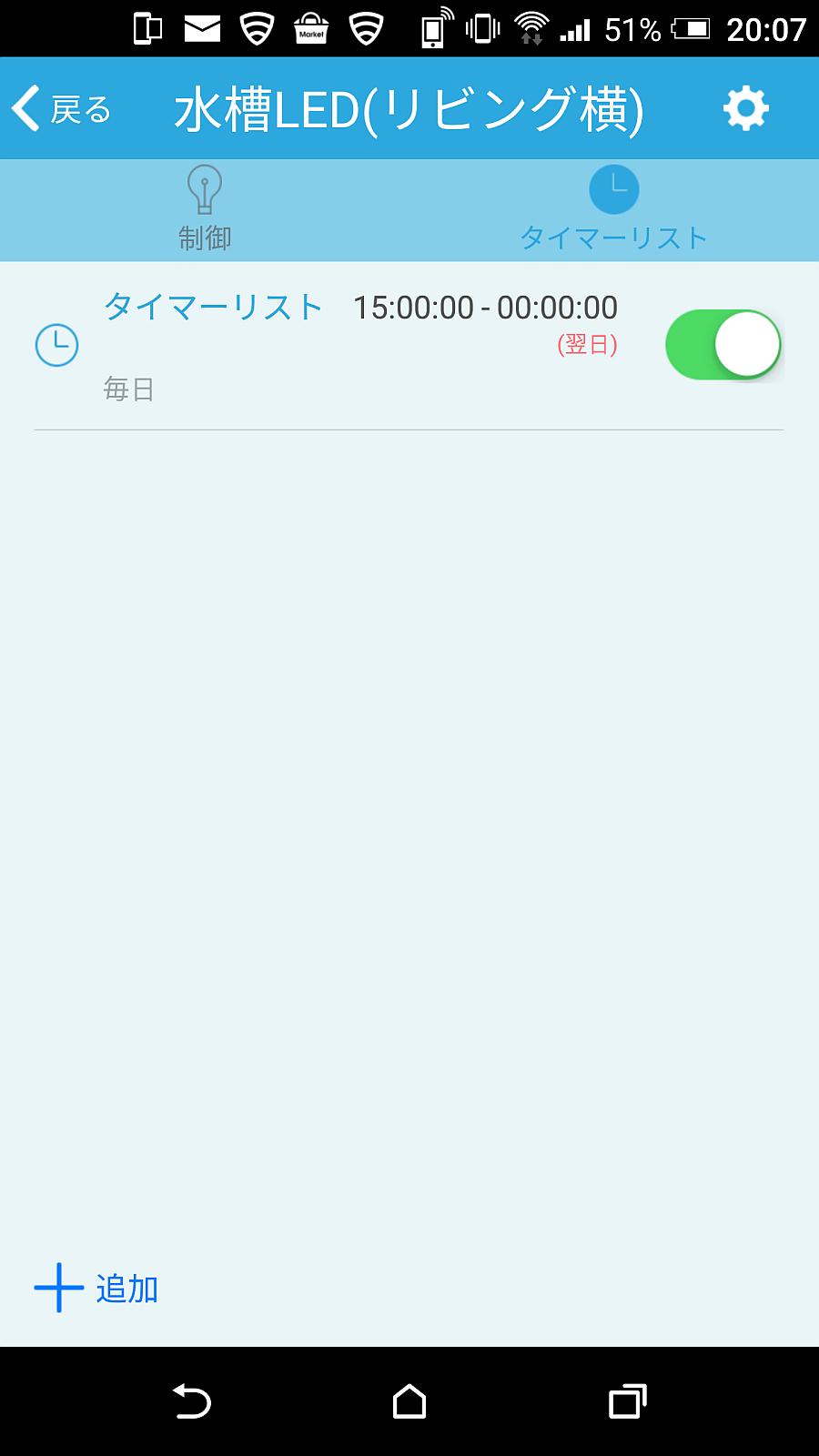寝室の中っくらいの観葉植物がお亡くなりになり、代わりに瓶に入ったメダカ(2匹)を買いました。
↑
瓶の蓋が密封だったので電動ドリルで小さい穴2つを開けてあります。
で、せっかくだからリビングにも水槽置こうと思い、1個だけ水槽を買って・・・が、つい勢いで結局3つ水槽買っちゃいました。
『水槽のLEDを自動ON・OFF』のやり方のみを読みたい場合は、水槽のLEDを自動ON・OFFをクリックするとこのページの下のほうにジャンプします。
●1つ目の水槽(リビング横)・・・魚15匹くらい&シュリンプ10匹
オレンジドワーフグラミー 2匹(1ペア)
ゴールデンハニー・ドワーフグラミー 2匹(1ペア)
ベタ・クラウンテール 1匹(メス・白系)
オールドファッションモザイク・グッピー 2匹(1ペア)
レッドグラス・グッピー 2匹(1ペア)
ハイフィンレッドバック・ミッキーマウスプラティ 3匹
ミニブッシープレコ 1匹
ボルネオ・プレコ 1匹
サカサナマズ 3匹
淡水カレイ 2匹
シュリンプいろいろ 10匹
ちっこい貝 数匹
淡水カレイ。
動きが少なくて地味な存在です。。。
↓
●2つ目の水槽(キッチン横・右)
カクレクマノミ 2匹
ミドリフグ 3匹
ちっこい貝 4匹
この水槽は海水です。
写真撮影時、ミドリフグは後ろにいますw
●3つ目の水槽(キッチン横)
ベタ・トラディショナル 1匹(オス・青系)
この水槽はベタ1匹のみです。
オスなんですが、他の魚やシュリンプを入れると攻撃します。
一度ベタのメスを後から追加してあげたんですが、すぐに攻撃し始めてずっと攻撃してたので、ベタのメスは1個目の水槽に移動しました。
全体的に白色でヒレが赤色のやつがベタのメスです。
↓
このベタのメスはオレンジドワーフグラミーのオスと仲良いです。
↓
オレンジドワーフグラミーのオスはこのベタとも仲良いですが、オレンジドワーフグラミーのメスとすでに産卵しています。
水槽のレイアウトしている数日の間にオスが泡巣を作っていました。
下の写真の左上の水草のカス?が泡巣です。
今は撤去しました。
↓
イチャイチャしてますw
わかりづらいですが、オスメスで超寄り添ってます。
↓

で、この後に産卵するんですが・・・
見れない方あるいはフルHDでご覧になりたい方はオレンジドワーフグラミー、産卵したけど・・・を御覧ください。
※PCで見るとフルHDですが、スマホだと縮小して再生されます。。。なんでだろ?
産卵した卵をみんなで美味しそうに食べてましたw
数日待っても孵化しなかったので全部食べちゃったんでしょう。。。
ということで今は泡巣は撤去しました。
水槽のLEDを自動ON・OFF
さて、水槽1と水槽2・3にそれぞれLEDを設置しているのですが、手動でON・OFFするのは面倒くさいので、水槽のLEDは自動でON・OFFするように設置してあります。
必要なのは
・水槽用LED
・ePlug(タイマーで電源ON・OFFできる)
・3ピン-2ピン変換プラグ
このeplugというのが電源をタイマーでON・OFFできたりスマホ経由で都度ON・OFFできたりする優れものです。
LinkJapan - ePlug スマホで電源をON,OFFできるスマートプラグ、外出先からも操作可能
で、このePlugが3ピンなので
みたいな3ピン-2ピン変換プラグをあいだにかまします。
■LED自動ON/OFFの設定手順■
①機器を設置
コンセント
|
3ピン-2ピン変換プラグ
|
ePlug
|
水槽用LED
こんな感じに設置します。
寝室のダウンライトにもこのePlugを使っているのですが、このときは3ピンの邪魔なピンを電動ドリルで削りましたがけっこう時間がかかります。
削りカスが基盤に残ったままだと最悪ショートするので気も遣います。
余計な3ピン目を削るよりも3ピン-2ピン変換プラグを使ったほうが楽ちんです。
②アプリ『 e-Control 』をダウンロード
スマホ用e-ControlあるいはiPhone用e-Controlをダウンロード・インストール
③ePlugを起動して初期設定
アプリ『 e-Control 』にePlug(コンセントに繋いだ機器)を認識させる必要があります。
アプリ内にマニュアルがありますので簡単です。
1点だけ注意点があり、機器を認識させる初期設定時のみ、Wi-fiを2.4GHz(11b/g/n)で接続する必要があります。
※初期設定後は 2.4GHz(11b/g/n)でも5GHz(11a/ac)でもOKです。
※11nは2.4/5GHz 両方の帯域を使います。
■初期設定の手順の詳細■
③-①スマホ・iPhoneを2.4GHz(11b/g/n)で接続したら、
③-②アプリ『 e-Control 』を起動
↓
起動画面
しばらくするとこの画面に変わります。
↓
③-③画面右上の『+』ボタンあるいは画面左上のメニューから『デバイス+』を選択
そうするとSSIDとパスワードを入力する画面になるので2.4GHzのWifiのSSID・パスワード入力して『SET』ボタンを押してください。
ちゃんと認識されれば端末機器が追加されます。
うまく追加されない場合は、端末機器側の青いボタンを5秒押してリセットしてみて下さい。
↓
ちゃんと追加されたら
の画面で機器を選択して
・名前変更
・手動ON・OFF
・タイマーでON・OFF
できるようになります。
名前の変更ですが、端末一覧から該当機器を選択(タップ)して
画面右上の歯車アイコンをタップして、
下の写真で言うと『水槽LED(リビング横)』の部分をタップすると
↓
名前を変更できます。
『保存』ボタンを推し忘れないようご注意下さい。
手動でON・OFFは
の画面の『制御』タブの『ON』ボタンでON・OFFできます。
この画面にある『タイマーリスト』タブでタイマーを設定・追加することでLEDを自動でON・OFFできるようになります。
画面左下の『+追加』ボタンでタイマー設定を追加します。
特に難しい設定もないので見ればわかると思います。
1つ補足しておきますと、例えば『17:00:00~00:00:00、毎日』とかで設定してもタイマー起動が毎日1・2秒ずれて設定されるみたいで、次の日とかには『16:59:58~-23:59:58』みたいな感じにタイマー保存されています。
まあ特に問題ないのでそのままにしていますw
以上です。
これで水槽のLEDが毎日自動でON・OFFです。
私は
・リビングの水槽は17:00:00~翌00:00:00、毎日
・キッチン横の水槽は15:00:00~翌00:00:00、毎日
・寝室のダウンライトは18:00:00~翌07:00:00、毎日
で自動ONで・OFFしています。
水槽をカーテンなしで窓際に置いておくとWifi機器によってはePlug(コンセントにつなげる機器)がうまくWifiを拾わないことがありますのでご注意下さい。
※カーテン締めるとWifiをしっかり拾いました。
まあ水槽を窓際でカーテンもしないで置きはしないか。
では、良きアクアリウムライフを♪